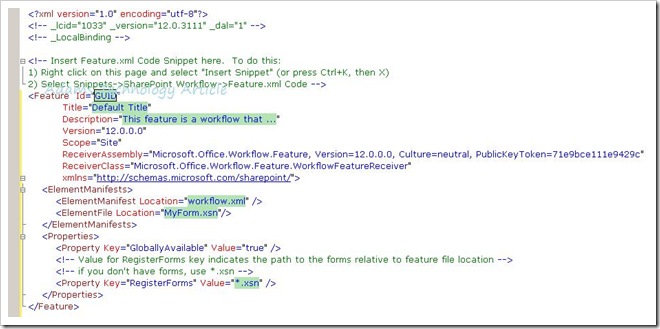摘要:修正安裝 Moss 2007 SDK後 Workflow 的 Code Snippet 無法使用的技巧
想要使用VS 2005開發Moss的Workflow,可以安裝SharePoint Server 2007 SDK: Software Development Kit,並且使用其所提供的專案樣板來設計。當建立流程專案之後,在專案的DeploymentFiles\FeatureFiles資料夾中會預設包含以後要部署為Feature的兩份文件,打開feature.xml來看,還有提供透過Code Snippet快速設定Feature範本的步驟ㄝ,看起來功能真的不錯!!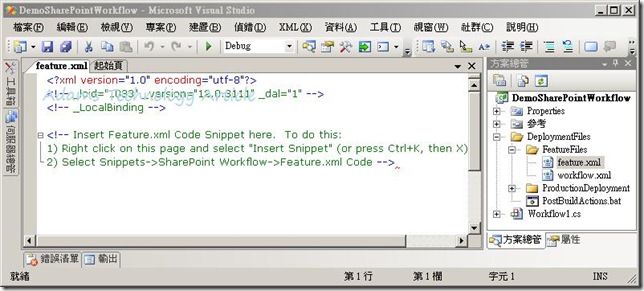
但是當Adams依照步驟,真的想要使用Code Snippet時,卻發現feature.xml和workflow.xml這兩個檔案所提供的Code Snippet預設都無法Work,如下圖所示,阿咧~只有幾段簡單的鳥程式可以用?? 難道又被「呼ㄌㄨㄥ」了~大哥別鬧了,Orz(微軟阿,你總是那麼容易的欺騙倫家的感情~喵~~嗚~~~~>_<~~~) 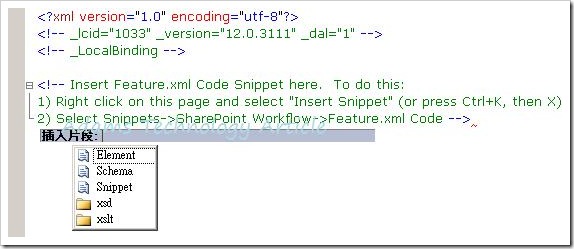
根據亞當斯的研究,其實安裝完 Moss 2007 SDK後在C:\Program Files\Microsoft Visual Studio 8\Xml\1033\Snippets\SharePoint Server Workflow資料夾下會有5個Snippet可以用,分別是:
- elementfile.snippet
- feature.snippet
- modificationform.snippet
- taskform.snippet
- workflowtemp.snippet
因此亞當斯判斷應該是安裝的過程與VS 2005整合時有小Bug,所以導致無法在VS 2005中正常使用,所以解決技巧就是只要打開VS 2005的程式碼片段管理員(快速鍵為:Ctrl + K + B),語言先選擇XML,再點選「加入」,路徑直接指到C:\Program Files\Microsoft Visual Studio 8\Xml\1033\Snippets\SharePoint Server Workflow,將這個Code Snippet加入即可。
這樣一來,就可以輕鬆的享用Workflow Code Snippet 所帶來的便利囉!
多說無益,馬上來試試看, 亞當斯試著在featuer.xml使用區段程式碼,發現真的可以挑選程式區段唷!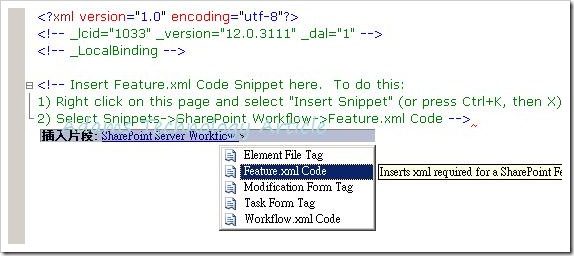
透過Moss Workflow Code Snippet 產生出來的程式Feature設定如下,淡綠色的地方就是可以自訂修改的地方,其他部分則不需要修改,果然是好用的Code Snippet,像是Workflow.xml也就比照辦理囉。來人阿~有事快奏~無事退朝!^^